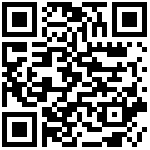腾讯云上传视频转换
打开腾讯云网站:https://console.cloud.tencent.com/vod/media
登陆腾讯云账号-搜索云点播-视频管理-上传音视频
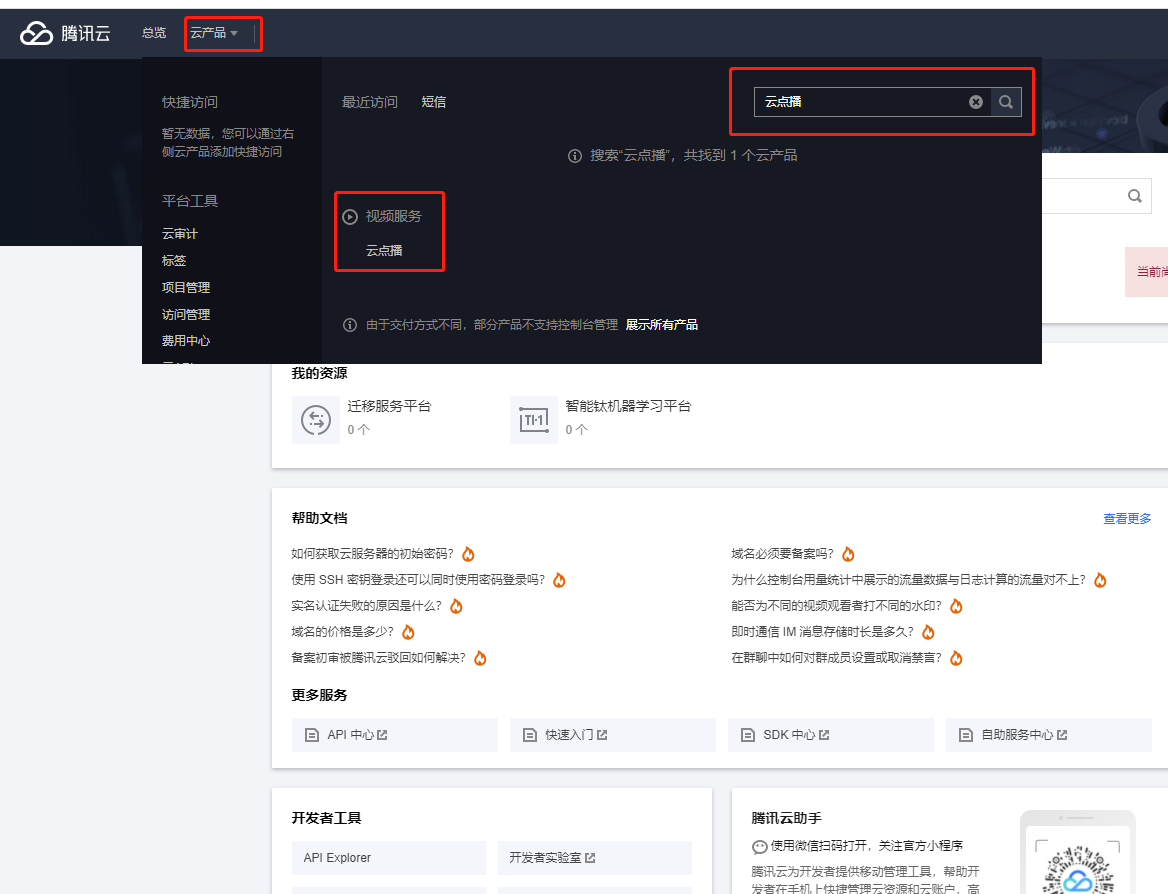
2.2 点击立即开通,在开通之前可以点击计费详情,可根据实际需求来选择套餐包(可点击这个链接查看购买:https://buy.cloud.tencent.com/vod)
一般来说,需要开通三个套餐包。存储资源包(决定可以上传视频的容量)、转码包(可以转换视频的清晰度,清晰度不一样所产生的观看流量也是不一样的)、流量包(视频上传到特定平台后,用户观看所产生的流量)
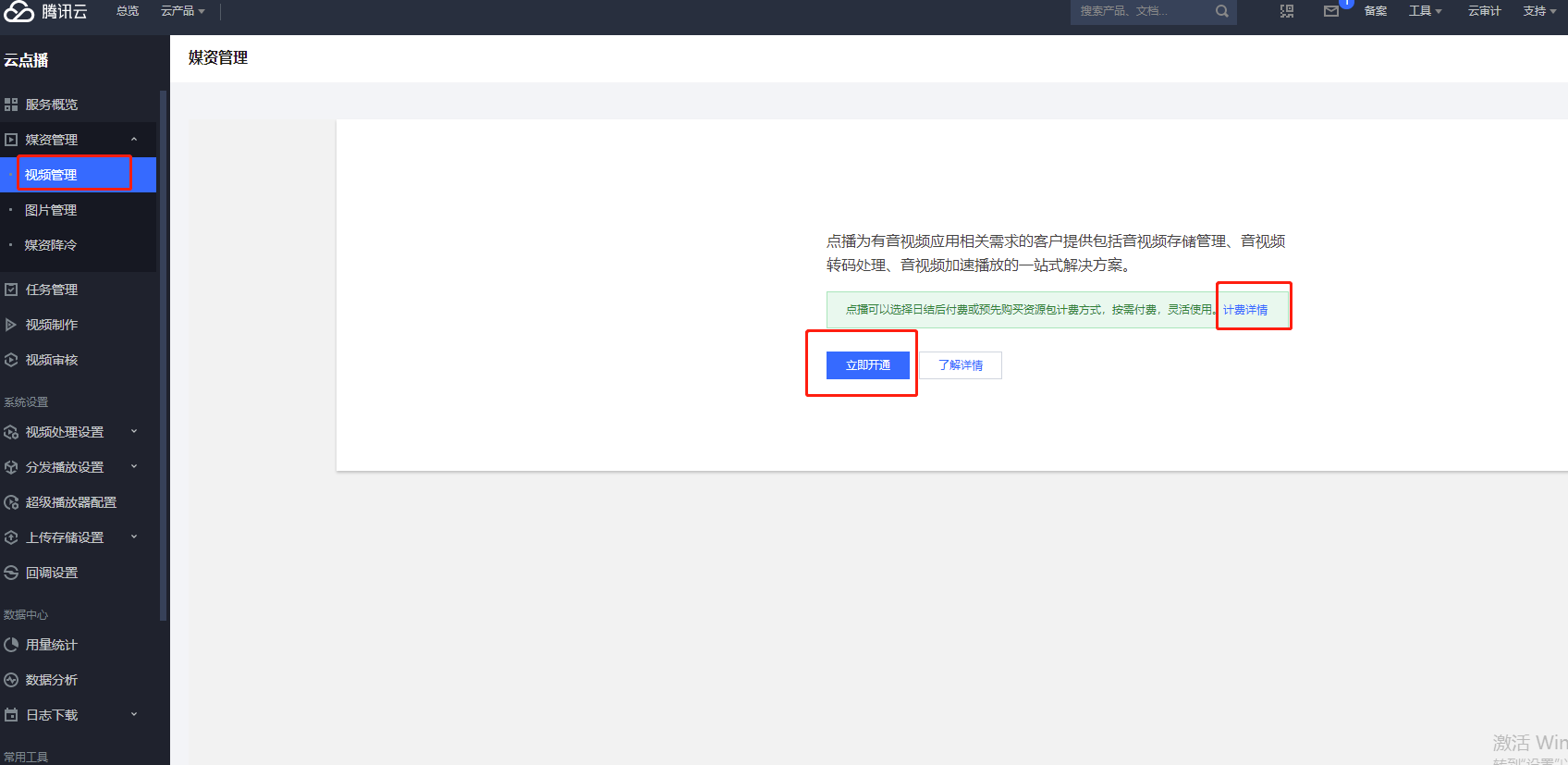
3. 提前注意:在使用腾讯云点播时,一定要使用转码后的视频的地址,不要使用原始的视频地址,因为原始的视频可能导致如下问题:
1、原视频文件较大,播放时会卡顿。
2、原始视频格式不是标准的MP4,导致有些手机上可能无法播放。
3、原始视频文件较大,产生较高的云点播平台流量费用。
3.1上传视频
3.1.1点击左侧的“应用管理”找到主应用-进入应用
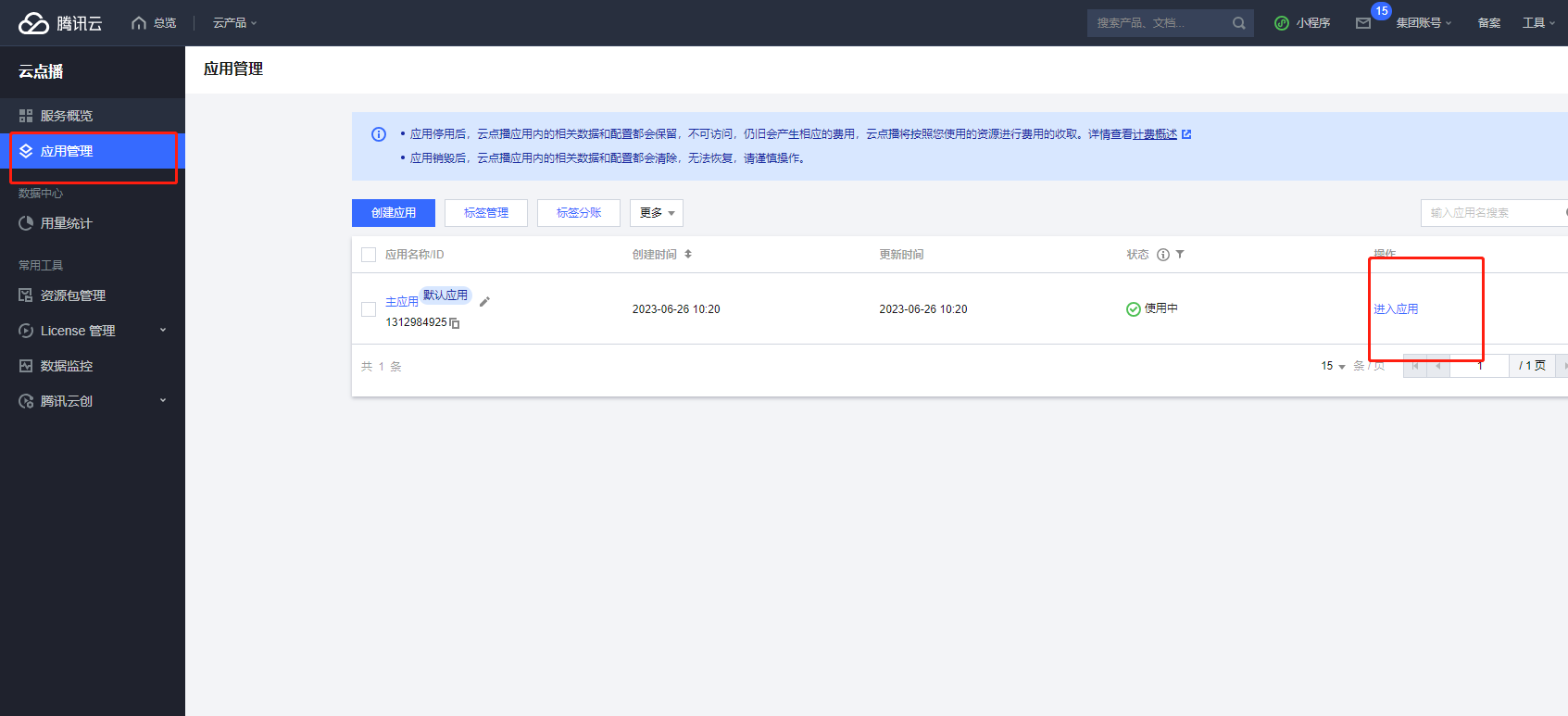
3.1.2点击“上传视频”

3.1.3 点击“选择视频”
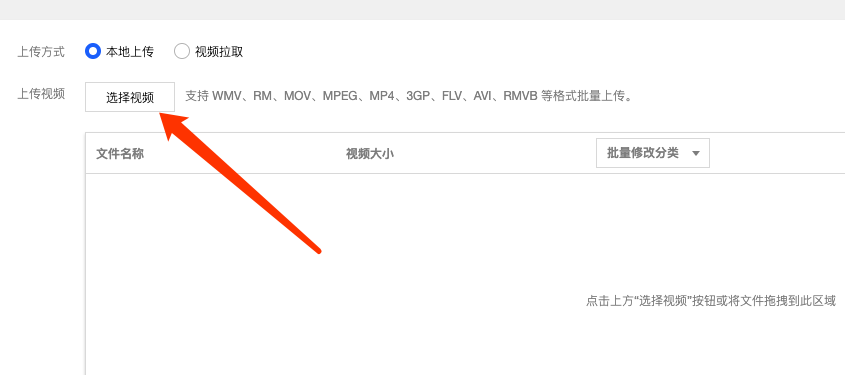
注意细节1:视频处理-选择上传自动进行视频处理-处理类型-选择转码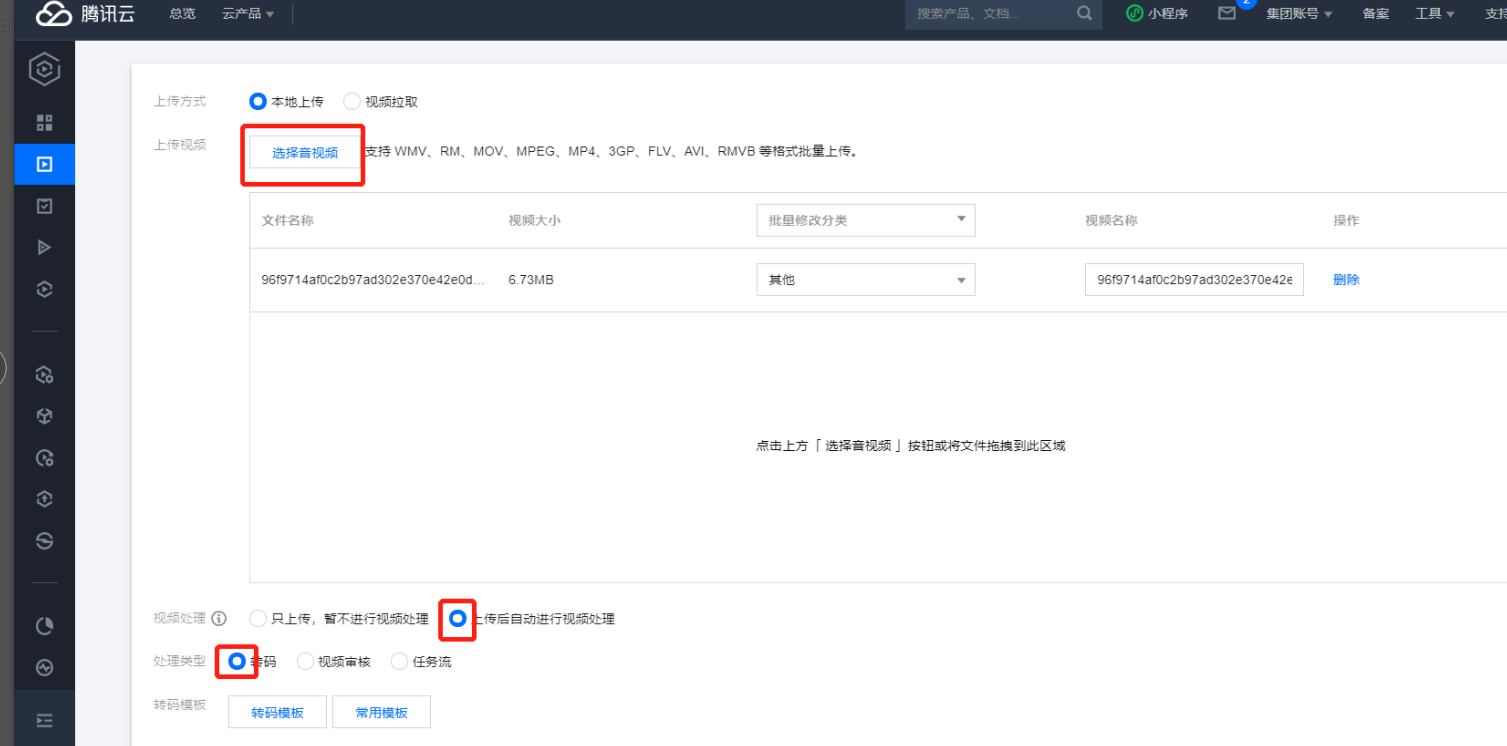
注意细节2:转码模板-选择720P-确定
3.2.1在弹出的界面上选择转码模板注意只能选择“MP4开头”的转码方式,一般选择“MP4-720P 或 MP4-1080P” 就可以了,清晰度越高在播放时使用的流量越多,云点播平台的流量费用也会相应的增加

3.3.1点击“开始上传”,并等待上传成功
3.3.2音视频管理-视频-点-管理-点击详情-展开-
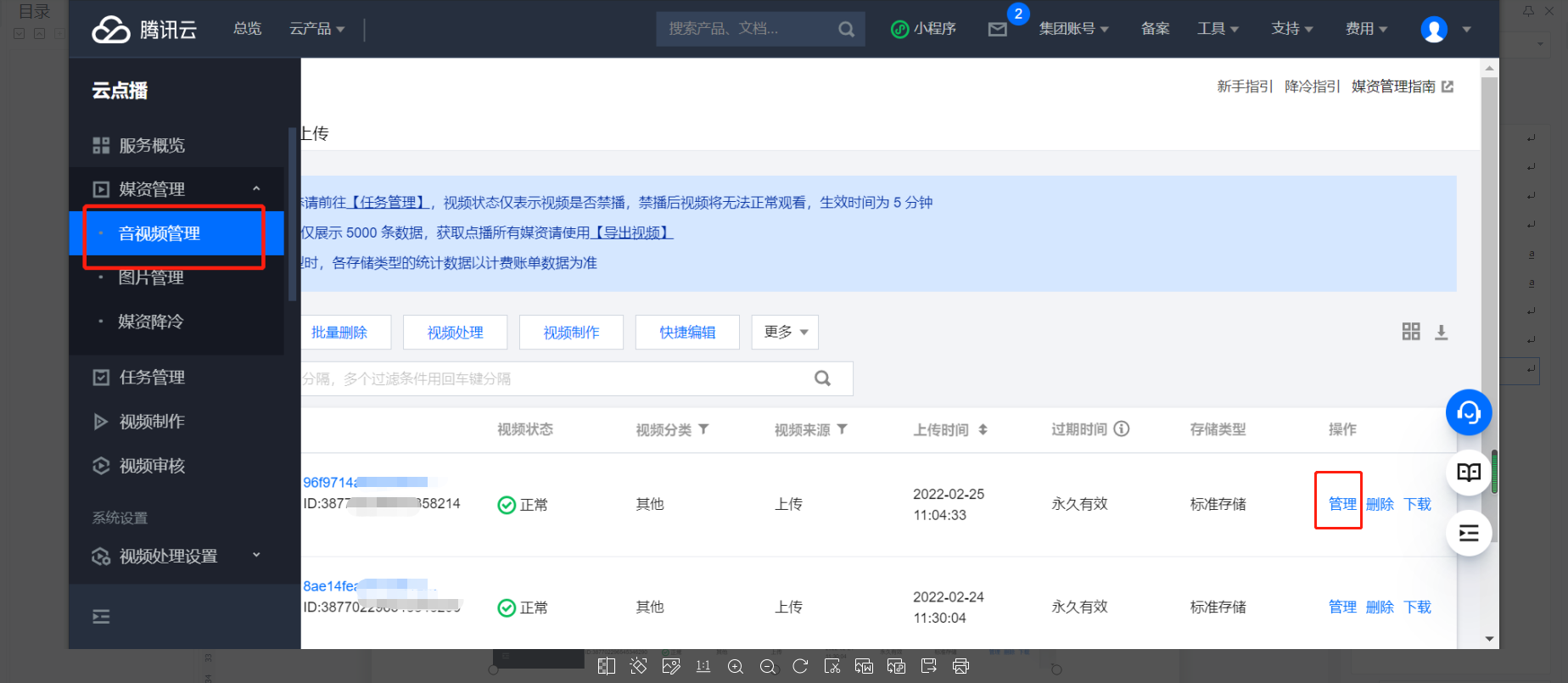
3.3.3点击详情-展开--复制地址
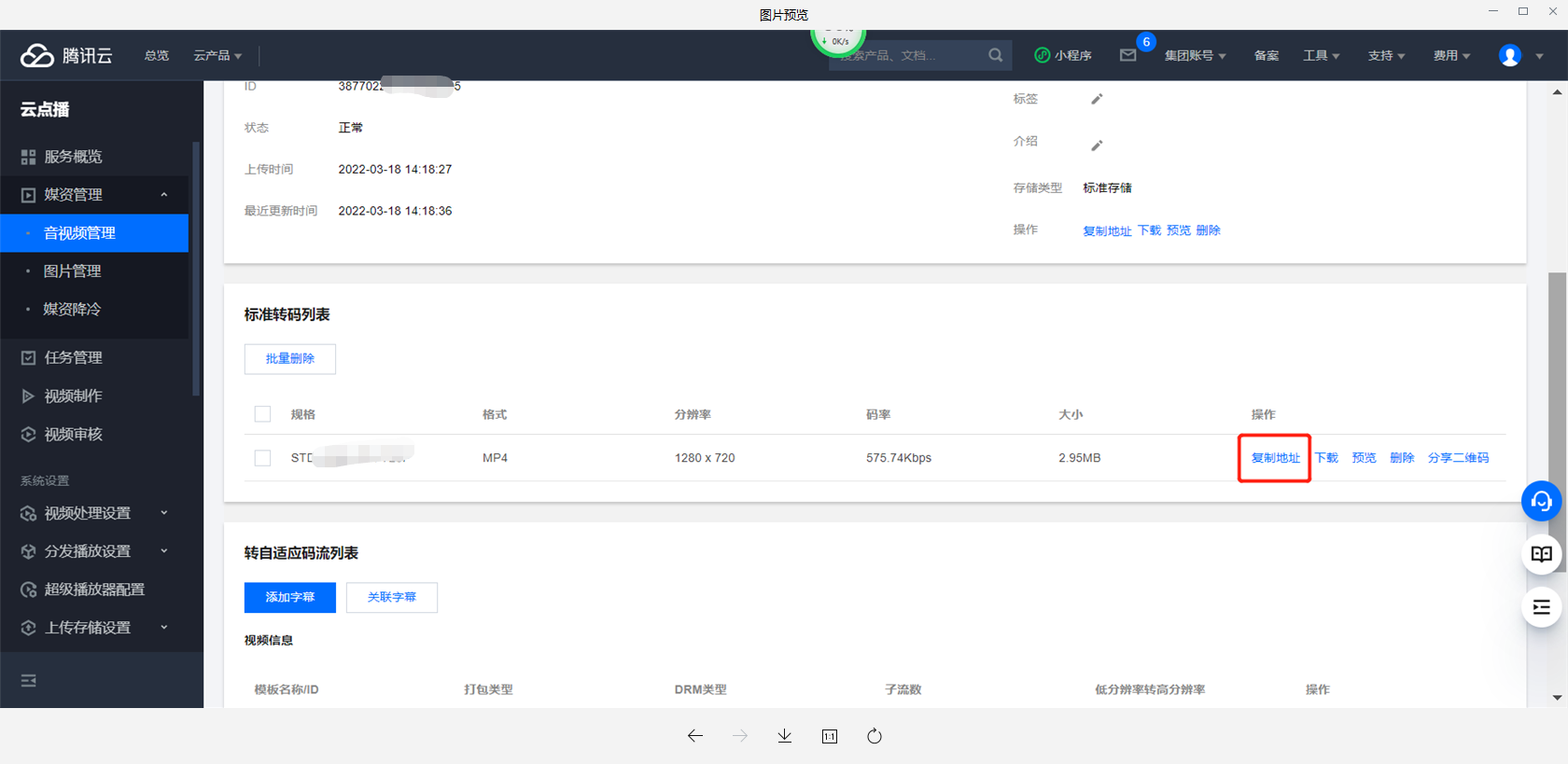
再次注意:这里一定要复制转码后的视频的地址,不要使用原始的视频地址,因为原始的视频可能导致如下问题:
1、原视频文件较大,播放时会卡顿。
2、原始视频格式不是标准的MP4,导致有些手机上可能无法播放。
3、原始视频文件较大,产生较高的云点播平台流量费用。
复制地址http://1300122223886.vod2.myqc030.mp4,前缀需要手动加上一个s,得https://1300122223886.vod2.myqc030.mp4
如果复制的地址前缀有S,那就直接复制即可。
4:打开管理后台
4.1商品-发布商品-填写视频信息-
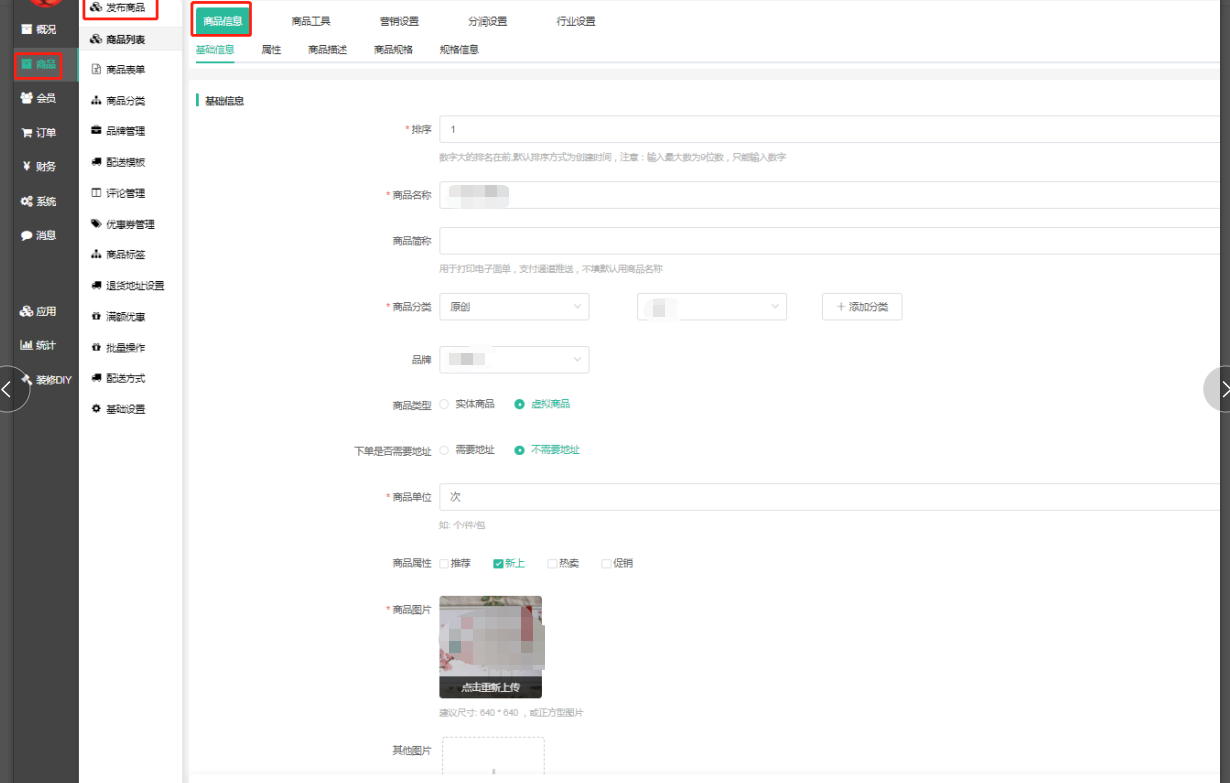
4.2选择行业设置-课程设置-开启课程点播-设置讲师-输入腾讯云转码链接加S后的链接,保存。
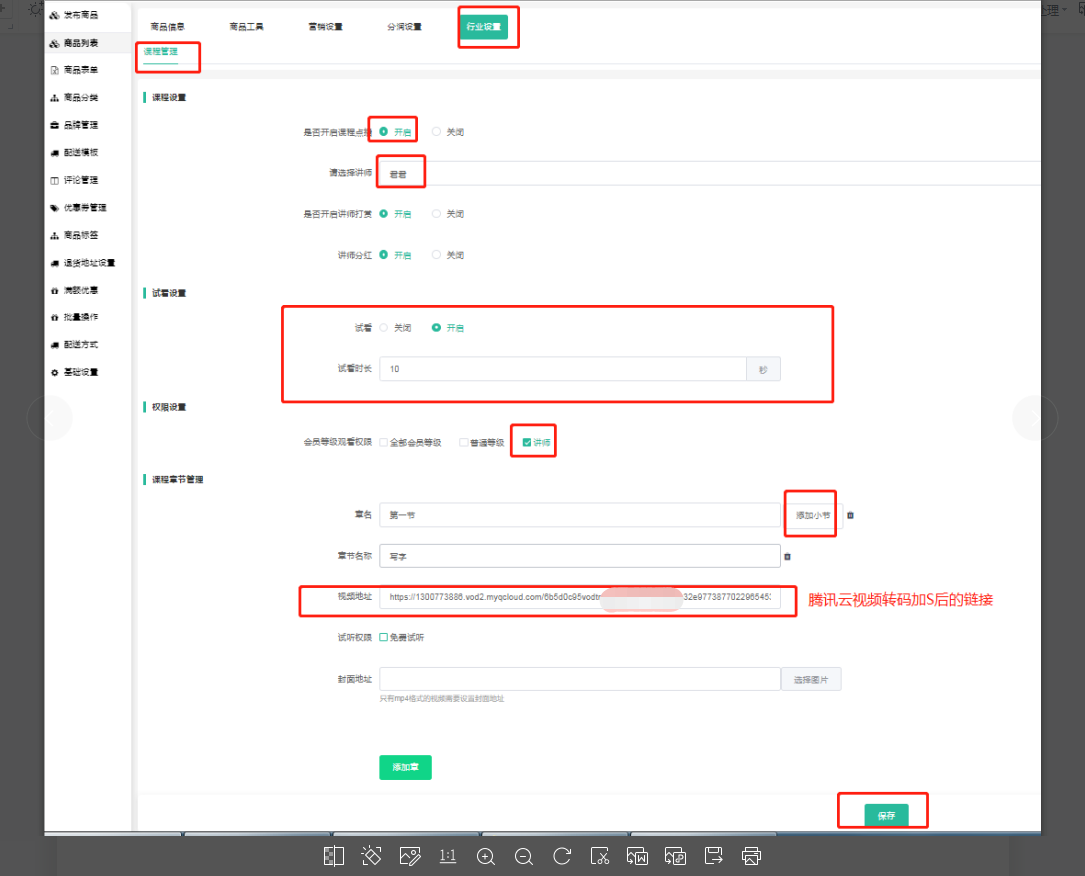
更新时间:2025-12-09 18:02